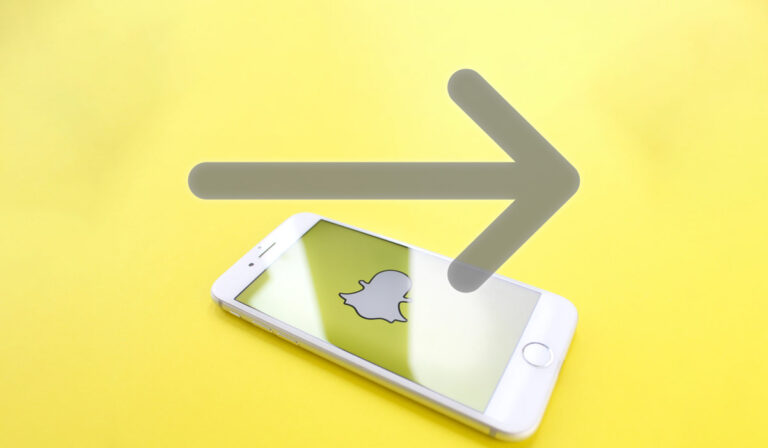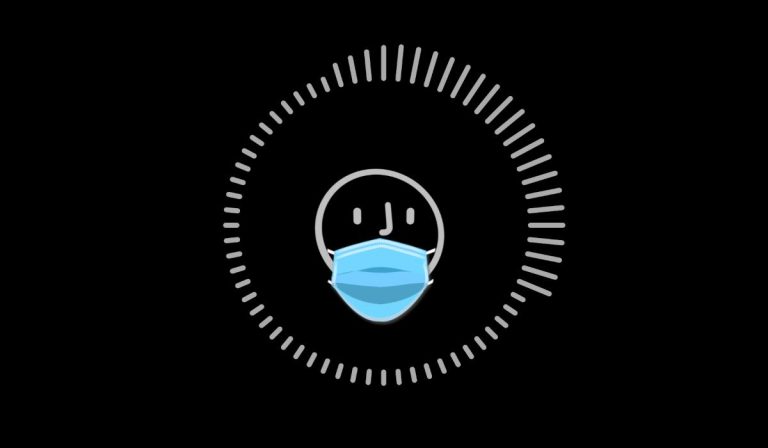Определение количества просмотров на вашем TikTok и другой аналитике
В настоящее время TikTok может похвастаться более чем 1 миллиардом активных учетных записей, а это означает, что у каждого пользователя есть шанс охватить огромную аудиторию. К сожалению, не все это делают, и здесь на помощь приходит аналитика. Вот что нужно знать об определении количества просмотров на вашем TikTok и другой аналитике.
Вы можете увидеть, кто просматривал ваш профиль TikTok за последние 30 дней. Вы также можете увидеть количество просмотров ваших видео. Аналитика TikTok подпадает под категории «Обзор», «Контент», «Подписчики» и «LIVE». Вы можете получить к ним доступ на вкладке Analytics после создания бизнес-аккаунта.
Если вы сможете отслеживать правильные показатели, вы быстро отработаете эффективную тактику, которая повысит вашу производительность. Таким образом, вы можете отфильтровать шумиху от реальности. Итак, приступим, чтобы вы знали, на что обращать внимание.
Можете ли вы проверить свои взгляды на TikTok?
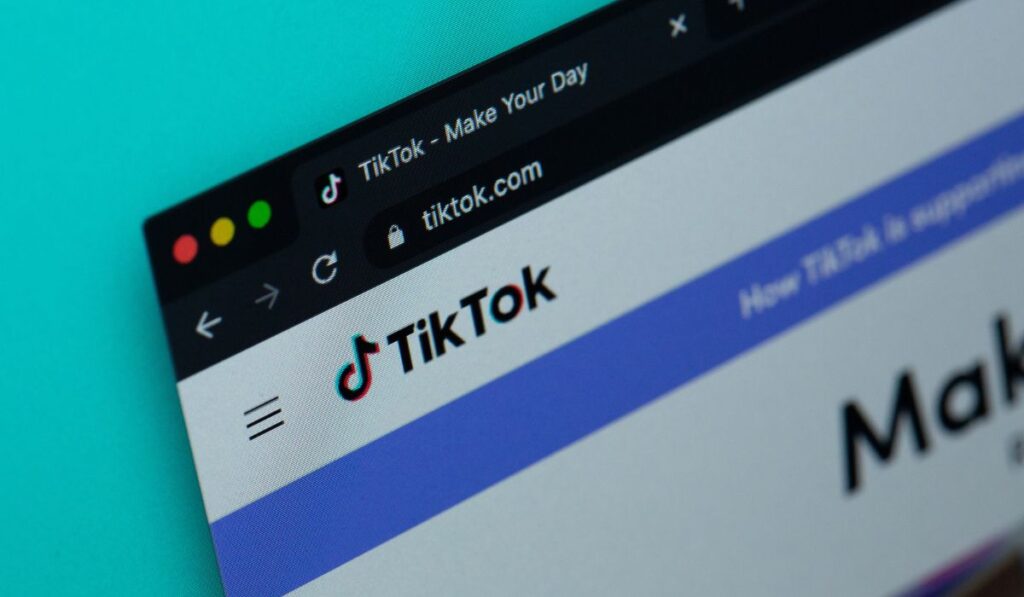
Вы можете увидеть, кто просматривал ваш профиль TikTok за последние 30 дней, используя функцию «История просмотра профиля». Однако вы увидите, кто проверил ваш профиль, только если они активировали эту функцию. Вы также можете увидеть сколько люди смотрели ваши видео в TikTok, но вы не скажете кто именно они есть.
Тем не менее, вы не останетесь полностью в неведении, поскольку вы можете видеть, кто лайкнул или прокомментировал ваши видео в разделе «Активность».
Вот как можно следить за количеством просмотров ваших видео на TikTok:
- Сначала запустите приложение и коснитесь значка «Я» в правом нижнем углу.
- Затем на экране своего профиля коснитесь значка временной шкалы. Это крошечная стопка из 6 вертикальных линий под кнопкой «Редактировать профиль».
- Вы увидите количество просмотров в левом нижнем углу каждого видео, которое вы разместили. Он обновляется каждый раз, когда вы обновляете страницу.
Хотя вы не увидите конкретные учетные записи, которые просматривали ваши видео в TikTok, количество просмотров является ценным показателем того, насколько популярен ваш видеоконтент.
Как найти свою аналитику TikTok
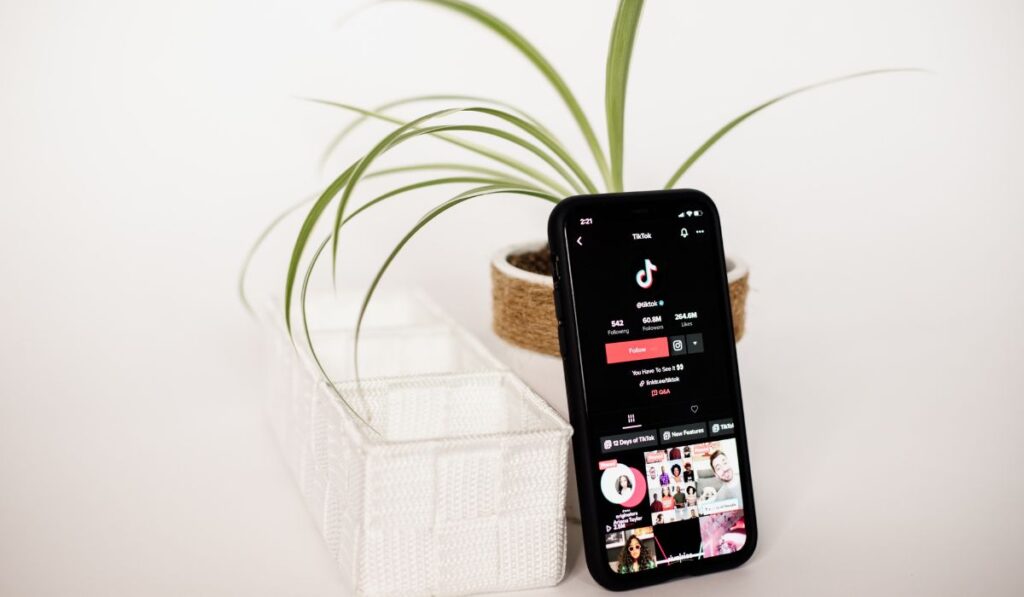
Вы найдете свою аналитику TikTok на вкладке «Аналитика», как только переключитесь на бизнес-аккаунт. Вы хотите сделать это как можно скорее, чтобы платформа могла отслеживать опубликованный вами контент и общую аудиторию.
TikTok настоятельно рекомендует бизнес-аккаунты, поскольку они предлагают множество творческих инструментов, которые позволяют компаниям думать как маркетологи, выступая в качестве создателей.
Вот как создать учетную запись TikTok Business:
- Запустите TikTok и коснитесь значка профиля в правом нижнем углу.
- Коснитесь меню гамбургеров в правом верхнем углу, чтобы открыть настройки.
- Коснитесь «Настройки и конфиденциальность», затем выберите «Управление учетной записью».
- Нажмите «Переключиться на бизнес-аккаунт» на вкладке «Управление аккаунтом».
- Выберите категорию, которая лучше всего подходит для вашей учетной записи. Вы можете добавить URL-адрес вашего бизнес-сайта и адрес электронной почты в свой профиль.
- После того, как вы настроили свой бизнес-аккаунт, вы можете перейти в меню «Настройки» и увидеть вкладку «Аналитика».
Хотя у вас может быть доступ к аналитике, вы не увидите данные. Это связано с тем, что вы только настроили свою учетную запись, и TikTok может потребоваться до 7 дней, чтобы отобразить аналитику вашей учетной записи.
Вот как проверить аналитику TikTok на мобильном телефоне:
- Перейдите в свой профиль.
- Нажмите «Настройки и конфиденциальность», затем перейдите на вкладку «Учетные записи».
- Выберите «Инструменты для авторов», затем коснитесь «Аналитика».
Вы также можете проверить аналитику TikTok на своем рабочем столе, войдя в веб-платформу TikTok. Сначала наведите курсор на изображение своего профиля, затем нажмите «Просмотреть аналитику».
В отличие от мобильного приложения, вы можете загружать свои аналитические данные с панели управления рабочего стола.
Как интерпретировать вашу аналитику
Аналитика TikTok подпадает под категории «Обзор», «Контент», «Прямая трансляция» и «Подписчики». Вот как интерпретировать их значение:
Обзор Аналитика
На вкладке «Обзор» отображаются три важных показателя: просмотры видео, подписчики и просмотры профиля. Вы можете проверить аналитику за последнюю неделю, 30 дней или два месяца. Вы даже можете установить собственный диапазон дат. Вот как их интерпретировать:
- Просмотры видео: вы найдете это в верхней части вкладки «Обзор». Он показывает, сколько просмотров вы получили в целом или в отдельные дни за последние одну-четыре недели.
- Подписчики: этот график имеет решающее значение, поскольку он может помочь вам точно определить всплеск роста для определенного видеопоста. Сопоставив даты, вы можете выяснить, какой контент показал себя исключительно хорошо и привел к большему количеству конверсий.
- Просмотры профиля. В последнем разделе на вкладке «Обзор» указано количество пользователей, просмотревших ваш профиль за последние 7–28 дней. Поскольку он разбит по дням, вы можете определить контент, побуждающий людей просматривать ваш профиль.
Контент-аналитика
Вкладка «Контент» позволяет измерить эффективность вашего видео. Например, вы можете отследить девять лучших видео с самым быстрым ростом за последнюю неделю из раздела «Популярные видео». Вы также можете проверить общее количество просмотров для каждого видео.
Другие показатели, которые следует отслеживать в разделе «Аналитика контента», включают:
- Общее количество комментариев
- Всего акций
- Общее количество лайков
- Среднее время просмотра
- Общее время воспроизведения
- Просмотрено полное видео
- Охваченная аудитория
Показатели вкладки «Подписчики»
Вкладка «Подписчики» поможет вам узнать о вашей аудитории с точки зрения их демографии и интересов, чтобы вы знали, какой контент им больше всего подходит.
Метрика «Гендер» информирует вас о том, как ваша аудитория распределяется по полу. TikTok также ранжирует вашу аудиторию по странам, как показано в фильтре «Основные территории».
Активность подписчиков показывает время и дни, когда ваши подписчики постоянно активны, чтобы вы могли регулярно публиковать сообщения в этот временной интервал. Вы также можете видеть видео своих подписчиков и звуки, которые они слушали.
ЖИВАЯ аналитика
Вкладка LIVE содержит статистику прямых трансляций за последние 7–28 дней. К ним относятся общее количество просмотров, общее время, которое вы потратили на размещение видео в прямом эфире, и новые подписчики, которых вы приобрели в течение заданного диапазона дат.
Вы также можете отслеживать количество просмотров и полученные виртуальные подарки, включая бриллианты.